当前位置:首页 > 帮助中心 > win10 u盘启动盘制作工具,u盘pe启动盘制作工具
win10 u盘启动盘制作工具,u盘pe启动盘制作工具
日期:2022-10-18 | 时间:15:44
今天,这篇文章我们来教大家安装纯净原版win10系统所需要的使用的工具怎么制作。没错,那就是现在非常多人使用的u盘启动盘。我们只需要准备一个8g以上空u盘插到电脑上,然后就是下载制作工具。由于现在的制作工具质量层次不齐,小编选用的是比较靠谱的大白菜u盘装机工具。如果你也想学习怎么操作的话,就来看看win10 u盘启动盘制作工具操作吧。
u盘pe启动盘制作工具
1、登录大白菜官网,下载最新版大白菜U盘启动盘制作工具。

2、解压文件压缩包,双击打开大白菜u盘启动盘制作工具备用。
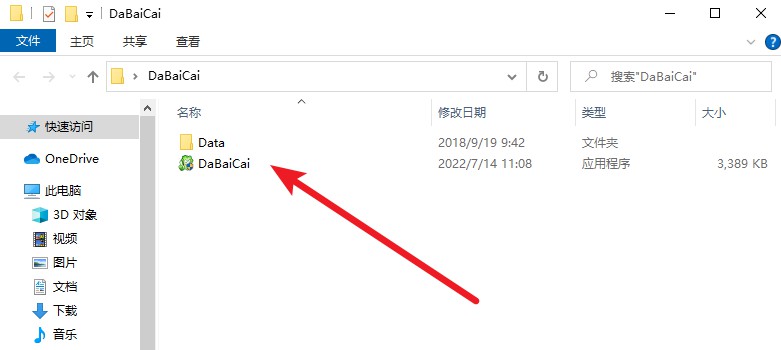
u盘pe启动盘制作步骤
1、 准备8G U盘接入电脑,大白菜u盘启动盘制作工具会自动识别u盘,默认设置模式和格式,点击一键制作成u盘启动盘。

2、 弹出格式化提示时,如果u盘资料未备份,先备份,备份完毕后点击确定进入下一步。

3、 最后,耐心等待大白菜u盘启动盘制作完成,就会弹出制作完毕的提示,自行决定是否查看教程。

u盘pe启动盘制作测试
1、 为了确认大白菜u盘启动盘制作成功,点击模拟启动。
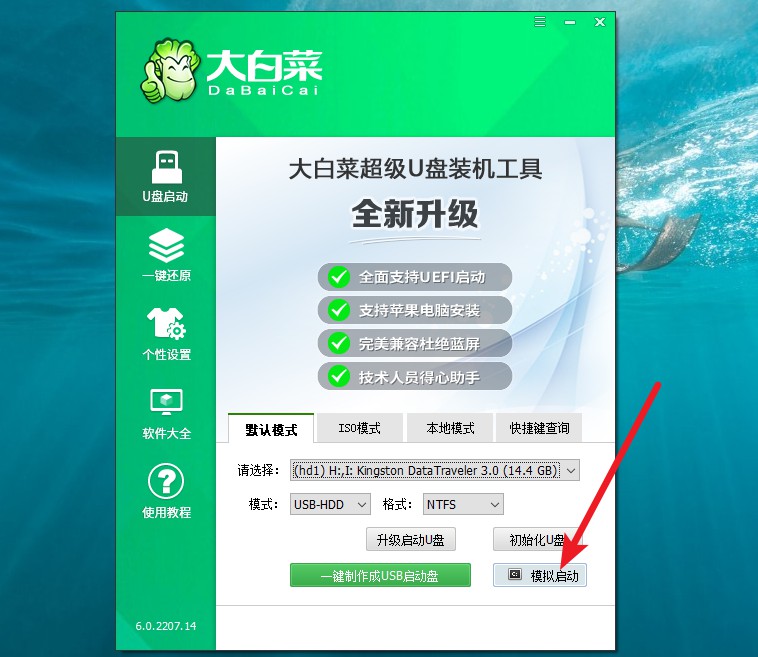
2、 根据自己电脑的情况,选择bios、uefi64位或者uefi32位模拟启动
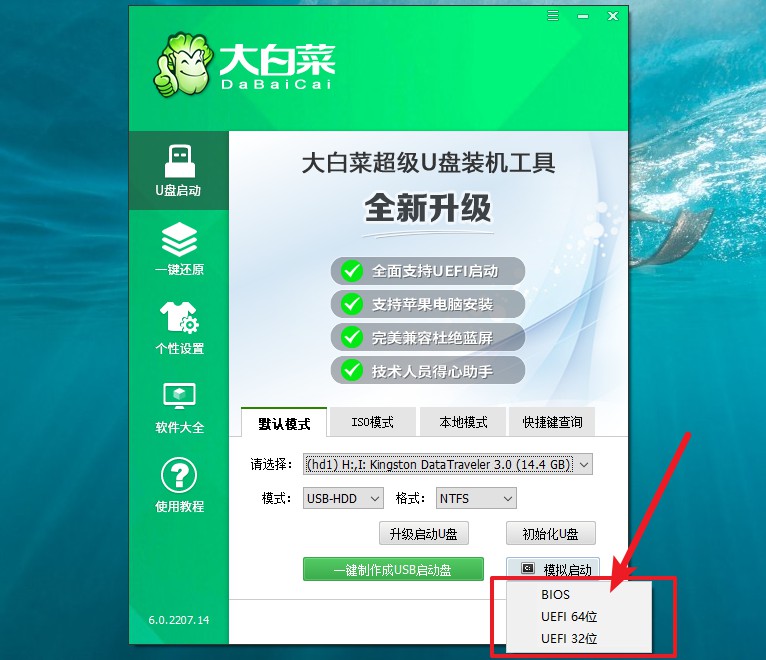
3、 最后,页面就会弹出测试画面,如图所示,展示大白菜主菜单,则表示u盘启动盘制作成功。
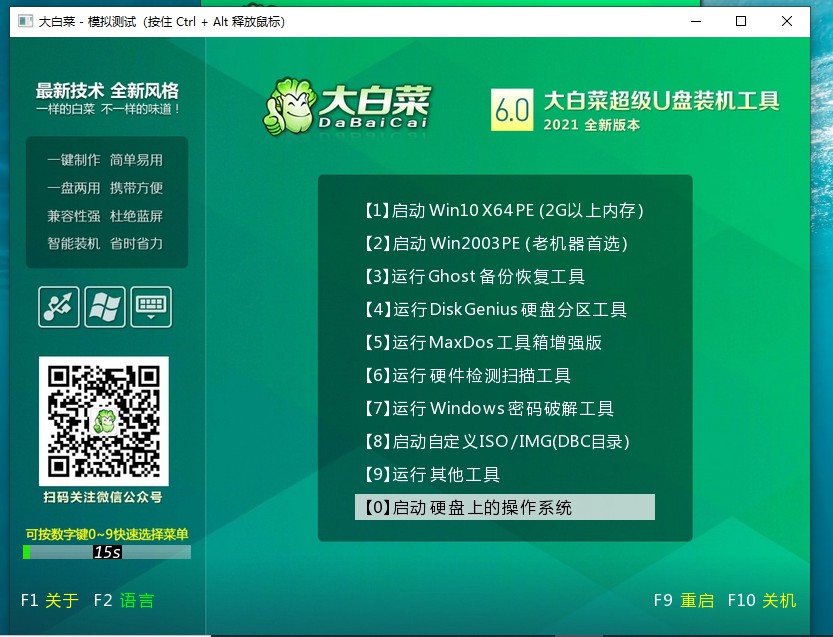
通过以上步骤,我们就可以完成win10 u盘启动盘制作工具的操作了。如果你在操作的过程中遇到问题,又或者是使用u盘启动盘重装系统的时候遇到问题,都可以去官网找技术客服寻求帮助。好啦,那今天的教程就分享到这里了,希望大家都可以学会怎么去制作u盘启动盘。

